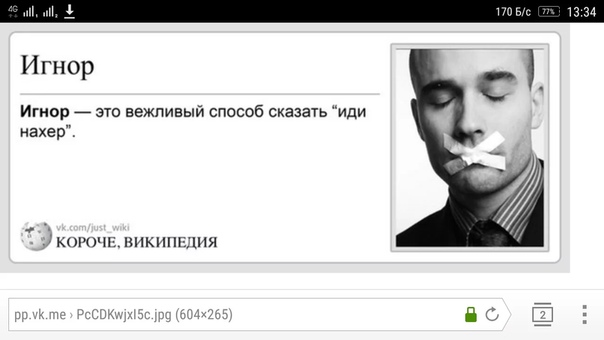Блокировка номеров телефона, контактов и адресов электронной почты на iPhone или iPad
На устройстве можно блокировать номера телефона, контакты и адреса электронной почты. Кроме того, поддерживаются такие функции, как фильтрация сообщений iMessage от неизвестных отправителей и возможность пожаловаться на нежелательные сообщения iMessage.
Блокировка номера телефона, контакта или адреса электронной почты
Существует несколько способов блокировать номера телефона, контакты и адреса электронной почты.
Телефон
В приложении «Телефон» перейдите в раздел «Недавние» и нажмите кнопку «Информация» рядом с номером телефона или контактом, который необходимо заблокировать. Прокрутите вниз и нажмите «Заблокировать абонента».
FaceTime
В приложении FaceTime нажмите кнопку «Информация» рядом с номером телефона, контактом или адресом электронной почты, который необходимо заблокировать. Прокрутите вниз и нажмите «Заблокировать абонента».
Сообщения
В программе «Сообщения» откройте разговор, нажмите контакт в верхней части разговора. Нажмите кнопку «Информация» , прокрутите вниз и нажмите «Заблокировать абонента».
Нажмите кнопку «Информация» , прокрутите вниз и нажмите «Заблокировать абонента».
Почта
В приложении «Почта» откройте сообщение электронной почты с контактом, который вы хотите заблокировать, и нажмите контакт вверху. Нажмите «Заблокировать контакт».
Вы также можете напрямую добавить номер телефона или адрес электронной почты в список заблокированных контактов в приложении «Настройки».
- Добавьте номер или адрес электронной почты, который вы хотите заблокировать, в список ваших контактов.
- Для номеров телефона перейдите в раздел «Настройки» > «Телефон» > «Заблокированные контакты» > «Добавить новый». Для адресов электронной почты перейдите в раздел «Настройки» > «Почта» > «Заблокированные» > «Добавить новый».
- Выберите контакт, который вы хотите заблокировать.
После блокировки номера телефона или контакта заблокированный абонент по-прежнему сможет оставлять сообщения на автоответчике, однако вы не будете получать уведомления об этом.
Включите настройки для блокировки телефонного спама
Управление заблокированными номерами телефона, контактами и адресами электронной почты
Чтобы просмотреть номера телефонов, контакты и адреса электронной почты, заблокированные в приложениях «Телефон», FaceTime, «Сообщения» или «Почта», выполните следующие действия.
Телефон
Перейдите в меню «Настройки» > «Телефон» и нажмите «Заблокированные контакты», чтобы просмотреть список.
FaceTime
Перейдите в меню «Настройки» > FaceTime. В разделе «Вызовы» выберите вариант «Заблокированные контакты».
Сообщения
Перейдите в меню «Настройки» > «Сообщения». В разделе SMS/MMS выберите вариант «Заблокированные контакты».
В разделе SMS/MMS выберите вариант «Заблокированные контакты».
Почта
Перейдите в меню «Настройки» > «Почта». В разделе «Обработка тем» выберите вариант «Заблокированные».
Фильтрация сообщений от неизвестных отправителей
Можно отфильтровывать сообщения от людей, которых нет в вашем списке контактов.
Чтобы фильтровать сообщения, перейдите в меню «Настройки» > «Сообщения» и включите функцию «Фильтрация по отправителю».
На странице «Сообщения» нажмите «Фильтры», затем «Неизвестные отправители». Вы не будете получать уведомления об этих сообщениях.
Информирование о нежелательных сообщениях в приложении «Сообщения»
В приложении «Сообщения» можно отмечать сообщения iMessage как нежелательные. При получении сообщения iMessage от абонента, которого нет в вашем списке контактов, вы увидите ссылку «Сообщить о спаме».
Нажмите ее, а затем — «Удалить и сообщить о спаме». Приложение «Сообщения» перенаправит компании Apple данные отправителя и его сообщение, а также удалит это сообщение.
Сообщение о спаме не блокирует последующие сообщения от этого отправителя. Если вы не хотите получать такие сообщения, необходимо заблокировать контакт.
Чтобы сообщить о нежелательных сообщениях SMS и MMS, обратитесь к оператору связи.
Дата публикации:
Как игнорировать и отменять игнорирование сообщений в Messenger в 2020 году
Facebook — отличный способ связаться с друзьями и семьей. Это также отличный способ завести новых друзей, открыть для себя местные достопримечательности и присоединиться к различным группам и сообществам, которые могут найти отклик у вас. Facebook также позволяет отправлять личные сообщения вашим группам и контактам, что помогает вам оставаться на связи друг с другом.
Появилась возможность зарабатывать Биткоины просто в браузере вашего устройства. Зарабатывайте биткойны, смотря видео, общаясь в чате или играя в сети.
Это отличная функция, но иногда вы можете постоянно получать надоедливые сообщения. Это особенно актуально, если вы являетесь членом группы. Если вы хотите избавиться от этого раздражения, не теряя возможности связаться, попробуйте игнорировать сообщения на Facebook. Давайте посмотрим на это.
Программы для Windows, мобильные приложения, игры — ВСЁ БЕСПЛАТНО, в нашем закрытом телеграмм канале — Подписывайтесь:)
Связанный: Как показать сообщения в приложении и на веб-сайте Messenger (и Facebook)
Что такое игнорировать сообщения в Facebook?
Игнорировать сообщения — это функция, которую Facebook предлагает для определенных пользователей и групп. Он позволяет отключать уведомления от определенного контакта, не сообщая им об этом. Соответствующий разговор автоматически фильтруется и перемещается в раздел «Запрос сообщения» в Messenger.
Это позволяет вам просматривать все входящие сообщения, не получая уведомления ни об одном из них. Соответствующая сторона также не будет получать уведомления о прочтении, когда вы читаете их сообщения в разделе «Запрос сообщения».
Соответствующая сторона также не будет получать уведомления о прочтении, когда вы читаете их сообщения в разделе «Запрос сообщения».
Связанный: Как выйти из группы в Messenger и что произойдет, когда вы это сделаете
Как игнорировать сообщения в Facebook?
Игнорирование сообщений в Facebook — довольно простая процедура. Просто следуйте одному из приведенных ниже руководств, которые подходят для вашего устройства, чтобы начать работу.
На Android
Откройте приложение Messenger на своем устройстве и перейдите к беседе, которую вы хотите игнорировать. Теперь нажмите и удерживайте разговор.
Выберите «Игнорировать чат».
Подтвердите свой выбор, снова нажав «Игнорировать».
Теперь беседа будет перемещена в раздел «Запрос сообщения», и вы успешно проигнорируете сообщения от этого конкретного контакта.
Связанный: Как сделать публикацию на Facebook
На iPhone и iPad
Откройте Messenger на своем устройстве iOS и перейдите к беседе, которую вы хотите игнорировать.
Нажмите на него, чтобы начать разговор. Теперь нажмите на «Имя пользователя» в верхней части экрана.
Прокрутите вниз и нажмите «Игнорировать сообщения».
Подтвердите свой выбор, снова нажав «Игнорировать».
Беседа теперь будет проигнорирована и перемещена в раздел «Запрос сообщения» вашего мессенджера.
На ПК (facebook.com)
Откройте «Facebook.com» и перейдите к чату, который вы хотите игнорировать, в правом нижнем углу экрана.
Щелкните по нему, чтобы открыть беседу.
Теперь щелкните значок «Параметры» в правом верхнем углу окна чата.
Щелкните «Игнорировать сообщения».
Подтвердите свой выбор, нажав «Игнорировать сообщения».
Все сообщения от выбранного контакта / группы в будущем будут автоматически игнорироваться и перемещаться в раздел запроса сообщений на Facebook.
На ПК (messenger.com)
Откройте Messenger.com и щелкните чат, который вы хотите игнорировать, на левой боковой панели на экране.
Теперь щелкните значок «информация» в правом верхнем углу экрана.
Нажмите «Конфиденциальность и поддержка» на правой боковой панели.
Теперь нажмите «Игнорировать сообщения».
Подтвердите свой выбор в Facebook, снова нажав «Игнорировать сообщения».
Все сообщения из конкретной учетной записи теперь будут игнорироваться и перемещаться в раздел «Запрос сообщения» на Facebook.
Как отменить игнорирование сообщений?
Отказаться от участия в Facebook так же легко, как и игнорировать их. Для начала следуйте одному из приведенных ниже руководств в зависимости от вашего устройства.
На Android
Откройте приложение Messenger и нажмите на значок своего профиля в верхнем левом углу экрана.
Теперь выберите и нажмите «Запросы сообщений».
Выберите вкладку «Спам».
В этом списке вы найдете проигнорированный разговор. Нажмите на него, чтобы открыть.
Теперь просто отправьте сообщение соответствующему контакту, чтобы отменить его.
Вот и все. Игнорируемый контакт теперь должен быть отменен и доступен в разделе чата.
На iPhone и iPad
Откройте приложение Messenger на своем устройстве iOS и нажмите значок своего профиля в верхнем левом углу.
Теперь нажмите «Запросы сообщений».
Нажмите на «Спам».
Нажмите и откройте беседу с контактом, игнорировать которого вы хотите.
Теперь просто отправьте им сообщение.
Ваш заинтересованный контакт теперь будет автоматически отменен Facebook.
На ПК (facebook.com)
Откройте «Facebook.com» и войдите в свою учетную запись. После входа в систему щелкните значок Messenger на панели инструментов в верхней части экрана.
Щелкните «Запросы сообщений».
Теперь нажмите «Просмотреть отфильтрованные сообщения».
Нажмите на контакт, который хотите отменить, и беседа должна автоматически открыться в нижней части экрана.
Теперь просто отправьте сообщение контакту, чтобы отменить его.
Соответствующий контакт теперь не будет проигнорирован, и разговор между вами теперь будет доступен в списке чата.
На ПК (messenger.com)
Посетите «Messenger.com» и войдите в свою учетную запись. После входа в систему щелкните значок «Шестеренка» в верхней части левой боковой панели.
Теперь нажмите «Запросы сообщений».
Щелкните «Просмотреть спам».
Теперь щелкните и откройте беседу с контактом / группой, которую вы хотите отменить.
Просто отправьте сообщение соответствующему контакту, и Facebook автоматически отменит его игнорирование.
Соответствующий контакт теперь должен быть удален из вашего списка спама и перемещен в раздел чата.
Могу ли я по-прежнему просматривать проигнорированные сообщения в Messenger?
Да, вы можете легко просматривать проигнорированные сообщения и разговоры в разделе «Запросы сообщений» вашего приложения. Вы можете просматривать все сообщения, не беспокоясь об уведомлении другой стороны. Facebook не отправляет уведомления о прочтении игнорируемым контактам.
Facebook не отправляет уведомления о прочтении игнорируемым контактам.
Могу ли я удалить игнорируемые разговоры?
Да, вы можете легко удалить проигнорированный разговор. Просто используйте значок «шестеренка» или значок «информация» в зависимости от устройства и приложения, которые вы используете, чтобы удалить цепочку беседы. Однако вы должны помнить, что удаленные разговоры на Facebook не могут быть восстановлены.
Разница между блокировкой и игнорированием кого-либо в Facebook?
Когда дело доходит до блокировки и игнорирования, существует множество различий. Давайте посмотрим на некоторые из наиболее заметных различий.
Что происходит, когда вы кого-то блокируете?
- Их исключают из друзей на Facebook.
- Они не могут видеть ваш профиль и подписываться на вас.
- Они не могут пометить вас.
- Они не могут искать ваш профиль.
- Отмеченные вами фотографии будут скрыты от них в зависимости от ваших настроек конфиденциальности.

Связанный: Как отключить чат в мессенджере и где находится функция
Что происходит, когда вы игнорируете кого-то?
- Вы перестаете получать уведомления об их сообщениях.
- Их чат больше не доступен в Messenger.
- Они по-прежнему могут видеть ваш профиль и подписываться на вас.
- Игнорируемые контакты также могут искать ваш профиль.
- Они могут отметить вас на фотографиях.
- Фотографии с тегами видны игнорируемым контактам.
- Они не дружат.
Мы надеемся, что это руководство помогло вам легко игнорировать и отменять игнорирование ваших контактов на Facebook. Если у вас есть какие-либо вопросы или вы столкнетесь с другими проблемами, не стесняйтесь обращаться к нам, используя раздел комментариев ниже.
СВЯЗАННЫЕ С:
Программы для Windows, мобильные приложения, игры — ВСЁ БЕСПЛАТНО, в нашем закрытом телеграмм канале — Подписывайтесь:)
Что означает «Игнорировать контакт» на iPhone? Q&A
Каждому из нас знакомы ситуации, когда кто-то раздражает, будь то незнакомец или знакомый. В таких случаях мы часто блокируем номер телефона и снова радуемся жизни. Однако иногда владельцы смартфонов Apple сталкиваются с функцией игнорирования и не понимают, что это такое. Ниже мы подробно объясним, что означает «Игнорировать контакт» на iPhone и почему он доступен не всем.
В таких случаях мы часто блокируем номер телефона и снова радуемся жизни. Однако иногда владельцы смартфонов Apple сталкиваются с функцией игнорирования и не понимают, что это такое. Ниже мы подробно объясним, что означает «Игнорировать контакт» на iPhone и почему он доступен не всем.
Объяснение того, что означает «Игнорировать контакт» на iPhone
Начнем с того, что эта опция доступна не для всех контактов в вашем списке. Из-за этого некоторые паблики даже не догадываются, что могут блокировать и избегать пользователей. Обычно эта функция появляется, когда определенный человек не добавлен в книгу друзей/знакомых на вашем гаджете.
Если вы посмотрите на список входящих и исходящих вызовов и выберете определенный номер, вы увидите эту опцию на своем мобильном телефоне. При открытии заметки об учетной записи, указанной в телефонной книге, такой строки нет.
Что вам нужно сделать:
Шаг 1. Вы заходите в свой журнал вызовов и нажимаете на любой номер, которого нет в вашем смартфоне Apple.
Шаг 2. На новой странице вы увидите все доступные вам варианты.
Шаг 3. После функций «Создать новый контакт» и «Добавить к существующему контакту» вы увидите еще одну доступную функцию — «Игнорировать контакт».
Ignore Contact OptionBlock OptionШаг 4. Если вы хотите избежать получения уведомлений от этого пользователя, нажмите на эту строку. Также эта функция позволит вам избавиться от рекомендованных номеров, которые синхронизируются с мобильным без вашего участия.
Это все, что вам нужно знать о том, что означает «Игнорировать контакт» на iPhone.
Обратите внимание: смартфоны Apple имеют 2 разные функции игнорирования пользователей. Один открывается в телефонной книге, а другой появляется после синхронизации всех возможных знакомств из приложений, писем и т. д.
Как отключить или включить Контакты, найденные в функции приложения?
Возможность пренебрегать людьми стала доступна начиная с iOS 10. Неудивительно, что многие об этом не знают.
Неудивительно, что многие об этом не знают.
Если у вас более старая версия операционной системы Apple, вы без труда найдете такую строчку в списке настроек. Не смущайтесь, если в более новой версии ОС нет этой функции.
Не хотите получать уведомления с номерами? Затем выполните следующие действия:
Шаг 1. Зайдите в настройки смартфона.
Шаг 2. После этого из доступного списка опций выберите строку Контакты.
Шаг 3. Затем нажмите «Контакты, найденные в приложениях» в списке функций и снимите флажок рядом с ним. Таким образом, вы больше не будете получать рекомендации с неподтвержденными номерами телефонов.
Обратите внимание, что в настройках вы увидите несколько вариантов синхронизации данных — приложения, электронная почта и так далее. Вы можете сделать то же самое, чтобы включить функцию и просмотреть номера, предлагаемые системой.
Где я могу просмотреть список игнорирования моего iPhone?
Как только вы узнаете, что означает «Игнорировать контакт» на iPhone, вы, вероятно, задаетесь вопросом об истории проигнорированных пользователей. Имеет смысл, что вы хотите знать, где хранятся все игнорируемые номера и как их оттуда достать в случае необходимости.
Имеет смысл, что вы хотите знать, где хранятся все игнорируемые номера и как их оттуда достать в случае необходимости.
К сожалению, вы не можете проверить номера телефонов, которые вы проигнорировали. На устройствах Apple такой функции нет. Хотя вы не можете видеть список игнорирования iPhone, вы все равно можете проверить людей в черном списке и разблокировать их в любое время.
Если вы так заботитесь о своих контактах и действительно важно, с кем вы общаетесь и как вы это делаете, используйте современные инструменты для развития вашей сети. Загрузите Nection Personal CRM, чтобы синхронизировать и хранить контакты из нескольких каналов. Кроме того, это приложение поможет вам отслеживать историю ваших взаимодействий с людьми. Легко узнавайте некоторую информацию об участниках вашей сети, например, последние посты из Твиттера, погоду в регионе, где сейчас находится ваш ровесник, их местоположение на карте и получайте ледоколы за первое сообщение.
FAQ: Самые популярные вопросы, на которые люди также ищут ответы на
Являются ли блокировка и игнорирование контактов на смартфонах Apple одним и тем же?
Вы, наверное, растерялись, когда узнали, что на смартфоне можно не только блокировать пользователей. Первый вопрос, который задают многие владельцы гаджетов Apple: «Разве это не та же функция?» Нет, это совершенно разные варианты.
Первый вопрос, который задают многие владельцы гаджетов Apple: «Разве это не та же функция?» Нет, это совершенно разные варианты.
Функция блокировки доступна вам по умолчанию и позволяет остановить входящие звонки и сообщения от определенного человека. Разработчики предоставили вам два варианта блокировки — отдельно для звонков и сообщений. Вы можете либо вообще не взаимодействовать с этими людьми, либо взаимодействовать выборочно.
Итак, что означает «Игнорировать контакт» на iPhone? Функция игнорирования людей появляется только в том случае, когда номер не добавлен в вашу книгу. Если вы не отключили в настройках опцию «Контакты найдены в…», то вы увидите неподтвержденные предложения пользователей. При этом игнорируемый человек все равно может вам звонить и писать.
iOS настроен так, что вы не потеряете никого, с кем вы хотя бы раз общались в чате или имели какое-либо другое взаимодействие. Однако, если вы чувствуете, что лучше не видеть предлагаемые цифры, вы можете легко их избежать.
Как найти функцию блокировки на смартфоне Apple?
Чтобы заблокировать человека или группу людей в приложении «Телефон» или в разделе «Сообщения». В любом случае заблокированный пользователь может отправлять различные голосовые сообщения на вашу голосовую почту. Будьте уверены, что вы не будете получать уведомления о них. Но вы не будете получать уведомления о новых звонках и сообщениях.
Первый способ через приложение «Телефон»:
- Сначала перейдите в приложение «Телефон» и в разделе «Последние» найдите значок информации рядом с номером, который вы хотите заблокировать. Обычно это выглядит как ⓘ.
- Теперь нажмите на эту информационную кнопку. После этого вы будете перенаправлены на новую страницу с дополнительными параметрами.
- В списке представленных вариантов выберите кнопку Блокировать.
- Вы сделали это!
Второй способ через Сообщения:
- Начните с просмотра сообщений и открытия диалога с пользователем, которого хотите заблокировать.

- После этого действия щелкните имя пользователя. Для этого поднимите глаза наверх страницы и коснитесь определенного имени.
- Там вы найдете символ ⓘ. Это информационный значок, и вы должны нажать на него.
- На открывшейся новой странице выберите ссылку Заблокировать этого звонящего из списка доступных вариантов.
- Вот и все, и вы больше не будете получать сообщения от заблокированного пользователя.
Как проверить все заблокированные номера на моем iPhone?
Вы всегда можете просмотреть список заблокированных людей на смартфоне в любое время. Теперь перейдите в раздел настроек мобильного устройства. Здесь выберите функцию «Телефон». После этого найдите строку «Блокировка и идентификация вызовов» в списке доступных функций. В отличие от опции «Игнорировать контакт на iPhone», здесь вы можете увидеть всех ранее заблокированных лиц.
Заблокировать номер телефона или контакт на вашем телефоне Galaxy
Если вы получаете спам-звонки или кто-то не хочет оставить вас в покое, вы можете заблокировать его номер. Таким образом, их звонки и текстовые сообщения больше не будут отображаться на вашем телефоне. Вы также можете блокировать звонки и сообщать о них с помощью функции Smart Call, если ваш телефон и оператор связи поддерживают ее. Кроме того, вы можете запретить звонящим оставлять голосовую почту, связавшись со своим оператором связи.
Таким образом, их звонки и текстовые сообщения больше не будут отображаться на вашем телефоне. Вы также можете блокировать звонки и сообщать о них с помощью функции Smart Call, если ваш телефон и оператор связи поддерживают ее. Кроме того, вы можете запретить звонящим оставлять голосовую почту, связавшись со своим оператором связи.
Примечание: Доступные экраны и настройки могут различаться в зависимости от поставщика услуг беспроводной связи, версии программного обеспечения и модели телефона. Эти инструкции относятся к телефонам Galaxy, работающим под управлением Android не ниже 9..0 (круговая) или новее.
Приложение «Контакты» позволяет блокировать контакты, от которых вы не хотите получать известия. Этот метод работает только в том случае, если номер уже добавлен в качестве контакта на вашем телефоне.
Найдите и откройте Контакты , а затем коснитесь контакта, который хотите заблокировать. Нажмите Еще , , а затем нажмите Заблокировать контакт . Нажмите Блок для подтверждения.
Нажмите Блок для подтверждения.
Примечание: Даже если вы заблокируете контакт, он все равно появится в вашем списке контактов.
Вы также можете вручную добавить номер в черный список с помощью приложения «Телефон». Когда вы делаете это таким образом, не имеет значения, добавлен ли номер в качестве контакта.
Перейдите к приложению Phone и откройте его. Коснитесь Дополнительные параметры (три вертикальные точки), а затем коснитесь Настройки .
Затем нажмите Номера блоков . Нажмите Добавить номер телефона , а затем введите номер телефона, который хотите заблокировать.
Затем коснитесь значка Добавить (знак плюс), чтобы зарегистрировать контакт в черном списке.
Кроме того, вы можете заблокировать номера из журнала вызовов. Перейдите на вкладку «Последние » в приложении «Телефон» и коснитесь номера телефона, который хотите заблокировать.
 Нажмите Подробности , а затем нажмите Заблокировать
Нажмите Подробности , а затем нажмите Заблокировать
Вы только что получили жуткое спам-сообщение? Вы можете заблокировать неизвестные номера или контакты прямо из приложения Samsung Messages.
Откройте приложение Samsung Messages и перейдите к разговору с номером, который вы хотите заблокировать.
Коснитесь номера или имени в верхней части экрана, а затем коснитесь Заблокировать номер .
Если параметр Блокировать номер не отображается, коснитесь значка Подробности . Нажмите Еще , а затем нажмите Заблокировать или Заблокировать контакт . Нажмите Блок для подтверждения.
Кроме того, вы можете перейти на вкладку Контакты в приложении Samsung Messages, если номер уже добавлен в качестве контакта.
Коснитесь Еще , коснитесь Заблокировать контакт , а затем коснитесь Заблокировать для подтверждения.

Возможно, вы не совсем помните, кого вы заблокировали. Не беспокойтесь, есть простой способ просмотреть все заблокированные вами номера и сообщения.
Найдите и откройте Приложение Samsung Сообщения .
Коснитесь Дополнительные параметры (три вертикальные точки), а затем коснитесь Настройки .
Tap Блокировать номера и спам . Затем нажмите либо Заблокировать номера , либо Заблокированные сообщения .
Отсюда вы можете просмотреть, какие номера или сообщения вы заблокировали. Вы также можете добавлять новых или удалять людей или сообщения в черный список.
Если вы передумали, вы можете удалить номер из списка заблокированных. Есть два способа сделать это.
Найдите и откройте приложение Контакты
Коснитесь Еще , а затем коснитесь Разблокировать контакт .

Кроме того, вы можете перейти к приложению Телефон и открыть его. Коснитесь Дополнительные параметры (три вертикальные точки), а затем коснитесь Настройки .
Нажмите Заблокировать номера , а затем нажмите Удалить , чтобы удалить соответствующий номер телефона из списка заблокированных.
Примечание: Функция Smart Call может быть доступна не для всех операторов, моделей и версий программного обеспечения.
Функция Smart Call дает вам возможность блокировать неизвестные номера с любых номеров, которых нет в вашем списке контактов. После активации Smart Call вас больше не будут беспокоить спам-звонки или другие нежелательные звонки.
Найдите и откройте Телефон , коснитесь Дополнительные параметры (три вертикальные точки), а затем коснитесь Настройки .
Коснитесь Идентификатор вызывающего абонента и защита от спама , а затем коснитесь переключателя , чтобы включить его.

Когда ваш телефон зазвонит, в нижней части экрана появятся опции Заблокировать номер и Сообщить номер. Коснитесь одного из этих вариантов во время или после звонка, если вы не хотите, чтобы этот абонент снова связывался с вами:
Нажмите Заблокировать номер , чтобы добавить номер в свой черный список.
Коснитесь Сообщить номер , если вы считаете, что звонок является мошенническим, а затем выберите категорию, например «Общий спам», «Мошенничество или мошенничество» или «Телемаркетолог». Вы также можете включить комментарий, когда сообщаете номер. Нажмите
Перейдите и откройте Настройки . Нажмите Приложения , а затем найдите и выберите приложение Телефон .
Нажмите Хранилище , коснитесь Очистить данные , а затем коснитесь OK для подтверждения.
Затем перейдите к приложению Phone и откройте его. Коснитесь Дополнительные параметры (три вертикальные точки).
Коснитесь Настройки , коснитесь Идентификатор вызывающего абонента и защита от спама , а затем коснитесь переключателя , чтобы снова включить его.
При использовании Smart Call появляется сообщение об ошибке
Если вы получаете сообщение об ошибке при использовании Smart Call, попробуйте проверить наличие обновлений программного обеспечения. Перейти к Настройки , коснитесь Обновление программного обеспечения , а затем коснитесь Загрузить и установить . Для некоторых операторов вам нужно нажать Обновления системы , а затем вместо этого нажать Проверить наличие обновлений системы .
Для некоторых операторов вам нужно нажать Обновления системы , а затем вместо этого нажать Проверить наличие обновлений системы .
Вы также можете попробовать очистить данные в приложении «Телефон»:
Вы также можете запретить звонящим оставлять сообщения голосовой почты, но вам нужно будет связаться с вашим оператором связи напрямую. Пожалуйста, ознакомьтесь с информацией о перевозчике ниже.
Пожалуйста, ознакомьтесь с информацией о перевозчике ниже.
Веризон
Т-Мобайл
Спринт
Объединенная сотовая связь
Если вашего оператора нет в списке, свяжитесь с ним для получения дополнительной поддержки.
Другие ответы, которые могут помочь
С легкостью управляйте всеми контактами телефона и планшета Galaxy
Используйте приложение Samsung Messages на телефоне или планшете Galaxy
Настройте Dual Messenger на телефоне Galaxy
Свяжитесь с нами
Свяжитесь с нами
Мы здесь для вас.
Напишите нам
Напишите нам начать онлайн-чат с Samsung
1-800-САМСУНГ Пн – Вс: 8:00 – 12:00 (EST)
Помощь в заказе
Акции Samsung
Позвоните или напишите нам Позвоните нам
Нужна помощь прямо сейчас?
Использование электронной почты в качестве средства связи было прекращено с 3 апреля 2019 г. . Пожалуйста, свяжитесь с нами через чат для более быстрого ответа.
. Пожалуйста, свяжитесь с нами через чат для более быстрого ответа.
Позвоните или напишите нам Позвоните нам
Чем мы можем вам помочь?
1-800-САМСУНГ 1-800-САМСУНГ
1-800-726-7864 1-800-726-7864
Мобильный 8:00–12:00 по восточному поясному времени 7 дней в неделю
Бытовая электроника и техника 8:00–12:00 по восточному поясному времени 7 дней в неделю
ИТ/вычисления 8:00 – 21:00 по восточному поясному времени 7 дней в неделю
Поддержка текста 24 часа в сутки 7 дней в неделю
© Samsung Electronics America, Inc.


 Нажмите Подробности , а затем нажмите Заблокировать
Нажмите Подробности , а затем нажмите Заблокировать